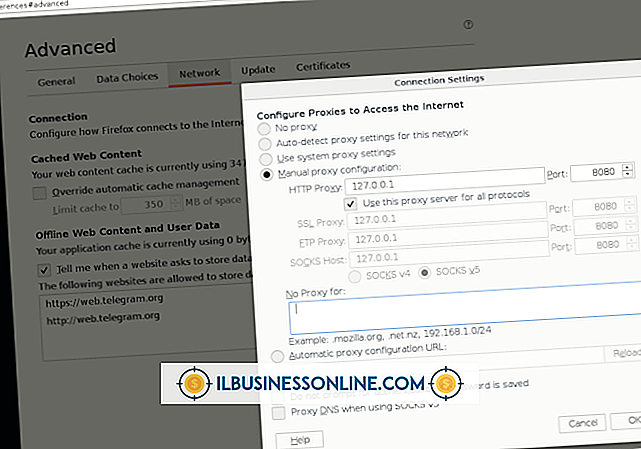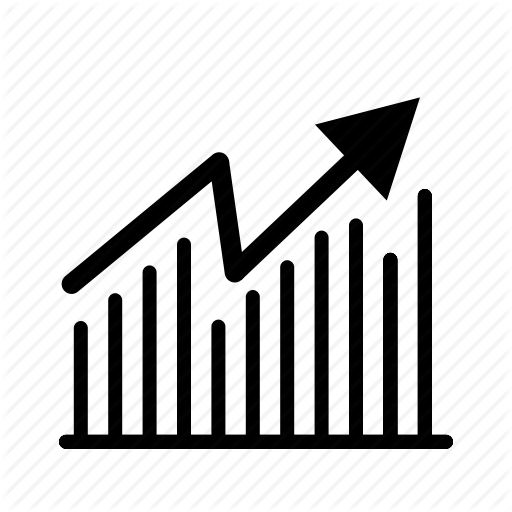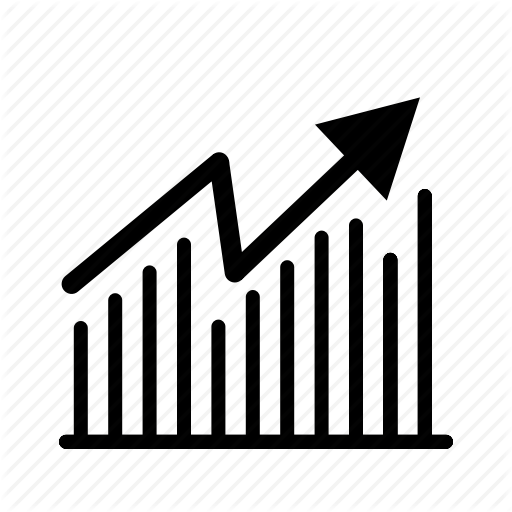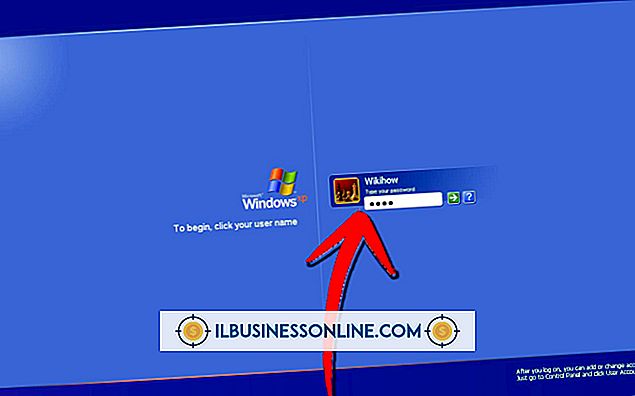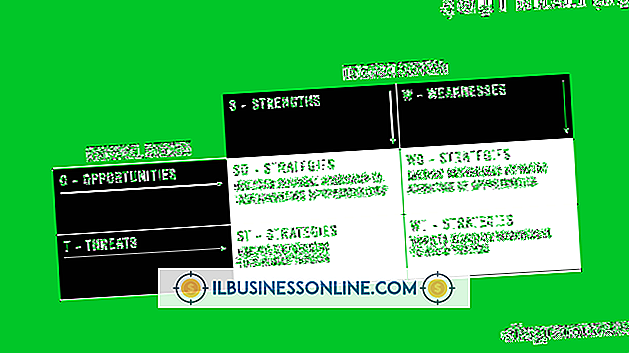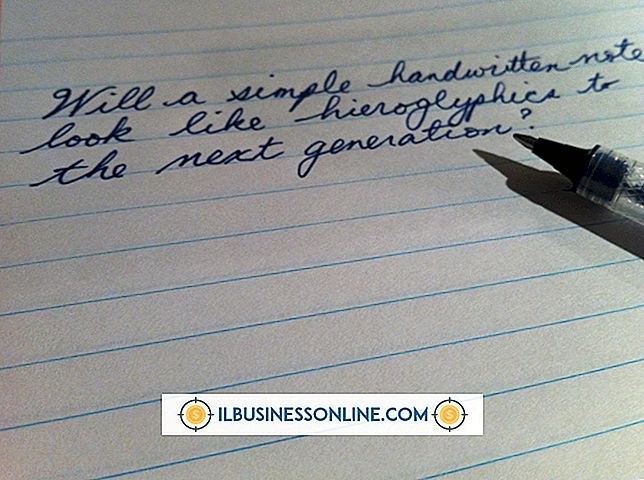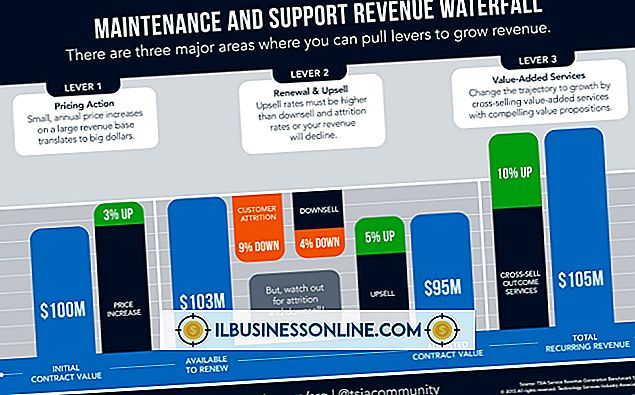Hvordan finjusterer jeg min PC?

Over tid kan PCen begynne å senke og lide hyppigere programfeil. Alle Windows-operativsystemene er utstyrt med innebygde verktøy som kan hjelpe deg med å løse problemet. Å utføre noen enkle trinn kan finjustere PCen, forbedre hastigheten, øke effektiviteten og optimalisere ytelsen.
1.
Kjør sjekk disk. Klikk på "Start" -knappen og velg deretter "Computer". Høyreklikk på stasjonen du vil sjekke og velg deretter "Egenskaper". klikk på "Verktøy" -fanen og velg "Sjekk nå" for å sjekke disken for feil. Velg "Automatisk reparasjon av filsystemfeil" og "Skann etter og forsøk gjenoppretting av dårlige sektorer" fra de tilgjengelige alternativene for å sjekke om både filfeil og fysiske feil i disken.
2.
Fjern midlertidige filer. Gå til "Start" -menyen og velg "Alle programmer." Klikk på "Tilbehør" og deretter "Systemverktøy". Velg "Diskopprydding" for å skanne datamaskinen for unødvendige filer som kan slettes. Velg filene du vil fjerne, og klikk på "Slett filer".
3.
Optimaliser data. Velg "Alle programmer" fra "Start" -menyen og klikk deretter "Tilbehør". Velg "Systemverktøy" og klikk deretter "Diskdefragmentering." velg stasjonen du vil defragmentere, og klikk deretter "Analyser disk". Velg "Defragmenter disk" hvis Windows anbefaler diskdefragmentering, som kombinerer fragmenterte filer for å øke driftshastigheten.
4.
Automatiser Windows Update for å sikre at PCen har alle de nyeste systemoppdateringene som trengs for å forbedre ytelsen. Gå til menyen "Start" og klikk "Alle programmer". Velg "Windows Update." Velg "Endre innstillinger" fra venstre panel. Klikk på "Installer oppdateringer automatisk" under "Viktige oppdateringer" -overskriften. Velg "Gi meg oppdateringer på samme måte som jeg mottar viktige oppdateringer." Klikk på "OK".
5.
Reduser størrelsen på Internet Explorer's nettsidehistorikk for å forbedre gjennomsøkingshastigheten. Åpne Internet Explorer og få tilgang til "Verktøy" -menyen. Klikk på "Alternativer for Internett" og velg deretter kategorien "Generelt". Klikk på "Innstillinger" -knappen under "Bla gjennom historie". Endre innstillingen for "Dager for å beholde sider i historien" til "1." Klikk på "OK".
6.
Forby Internet Explorer på å lagre krypterte nettsider. Klikk på "Avansert" -fanen fra dialogboksen "Alternativer for Internett". Bla gjennom "Innstillinger" -delen for å finne området merket "Sikkerhet". Velg "Ikke lagre krypterte sider på disken." Klikk på "OK".